Põhjalik ülevaade Windows 11 22H2-st, esimesest suuremast iga-aastasest operatsioonisüsteemi värskendusest.
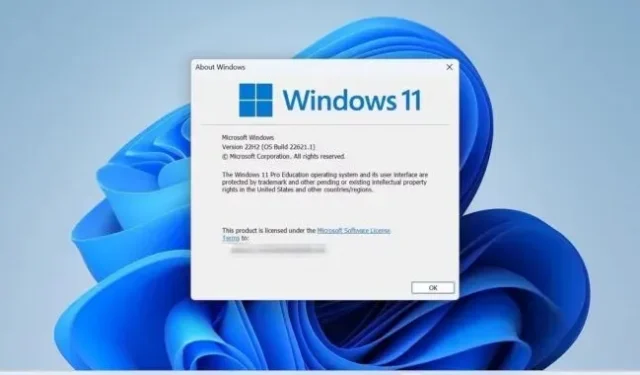
Windows 11 on pärast oktoobris üle vaadatud versiooni avaldamist juba palju muutunud ning Microsoft annab välja pideva voo ümberkujundatud rakenduste värskendusi, veaparandusi ja kasutajaliidese täiustusi.
Kuid ettevõtte suured iga-aastased Windowsi värskendused on endiselt olulised. See on koht, kus Microsoft teeb kõige olulisemaid muudatusi Windows 11 välimuses ja olemuses. Kuuldavasti on Microsoft sel nädalal lõpetamas selle, mis lõpuks välja antakse Windows 11 versioonina 22H2, mis on operatsioonisüsteemi esimene iga-aastane värskendus. See järg, mis on praegu saadaval Windows Insideri beetakanalis järgunumbriga 22621.1 , on järgmise aasta Windowsi värskenduste aluseks.
Sõltuvalt sellest, kui olulised on muudatused, käsitleme Windows Insideri uusi versioone üsna sageli. Kuid selleks, et säästa teid kuude kaupa artiklite sirvimisest, oleme koondanud kõik olulisemad erinevused praeguse Windows 11 21H2 avaliku ehituse (protokolli jaoks: 22000.675) ja uusima 22H2 beetaversiooni vahel.
Iga-aastased värskendused ei ole enam sellised, nagu varem
Esiteks, hoiatus: viimase aasta jooksul on Microsoft muutnud Windowsi värskendamise viisi. Ettevõte annab nüüd välja hulga rakenduste värskendusi ja kasutajaliidese muudatusi, kui need on valmis, selle asemel, et oodata suurt iga-aastast OS-i värskendust, nagu see oleks Windows 10 päevadel. See paindlikum ajakava on juba võimaldanud Microsoftil parandada mõned Windows 11 varasemad puudused, sealhulgas puuduvad tegumiriba funktsioonid ja rakendused, mida pole seni uuele välimusele värskendatud.
See tähendab ka, et see ülevaade ei hõlma kõiki Windowsi funktsioone, mis on 22H2 värskenduse osaks selle käivitamisel. On tõenäoline, et sellised rakendused nagu uus Sound Recorder, mis on praegu Dev-kanalil eelvaates, avaldatakse avalikkusele enne 22H2 värskenduse ametlikku avaldamist. Endiselt testitud funktsioone, nagu vahekaartidega File Explorer, saab samuti õigeaegselt kasutusele võtta. Need ja muud muudatused võivad sisalduda 22H2-s, avaldada enne selle avaldamist või avaldamata jätta.
Seega on see ülevaade vaid hetkepilt Windows 11 22H2-st, nagu see praegu eksisteerib. Kui see avalikkusele avaldatakse, vaatame uuesti, märgime üles kõik muud uued funktsioonid, mida näeme, ja kulutame rohkem aega väiksematele muudatustele, mida me selles ülevaates ei maini.
Kohustuslik Microsofti kontole sisselogimine
Windows 11 koduversioon (ja mõned Windows 10 hilisemad väljaanded) nõudis installimise ajal Interneti-ühendust ja Microsofti kontole sisselogimist, mis sundis kasutajaid Microsofti ökosüsteemi sügavamale kaevuma. Sellel protsessil on mõned eelised, sealhulgas automaatne kohaliku draivi krüptimine ja taastevõtme varundamine, paroolita sisselogimine, kiire juurdepääs Microsoft Store’i rakendustele ja teenustele, nagu Microsoft 365 ja PC Game Pass, ning nende rakenduste, nagu OneDrive ja Edge, andmete sünkroonimine. Kuid kui te neid asju ei kasuta, soovite hiljem sisse logida või eelistate kasutada vana head kohalikku kontot, pole muud lihtsat lahendust kui väljalogimine või uue kohaliku konto loomine pärast töölauale jõudmist.
See ei kehtinud Pro Windowsi väljaannete puhul, mis võimaldasid teil ikkagi luua kohaliku konto, kui teil polnud installimise ajal Interneti-ühendust. Kuid see lõpeb Windows 11 versiooniga 22H2, mis nõuab Microsofti kontot olenemata sellest, millist OS-i versiooni kasutate. (Säte sunnib teid lisaks Microsoft 365-le tellima ka PC Game Passi, mis on minu arvates selle Windowsi versiooni jaoks uus, kuid võib-olla hiljuti lisatud.)
Ainus ametlikult lubatud erand sellest poliitikast on see, kui valite installimise ajal valiku Isiklikuks kasutamiseks suvandi Töö või Kool. See võimaldab teil isikliku konto asemel sisse logida oma Microsofti töö- või koolikontoga, kui teil see on. Kuid kui soovite lihtsalt luua kohaliku konto või kui teil on vaja seadistada arvuti ilma Interneti-ühenduseta, pole selleks lihtsat viisi.
See reegel kehtib ainult Windowsi uutele installidele ja ei mõjuta teid, kui uuendate juba konfigureeritud arvutit.



Lisa kommentaar